Izvedene tabele odlične su za analiziranje podataka i izveštavanje o njima. A kada su podaci relacioni – što znači da su uskladišteni u zasebnim tabelama koje možete da objedinite na zajedničkim vrednostima – možete da napravite izvedenu tabelu.
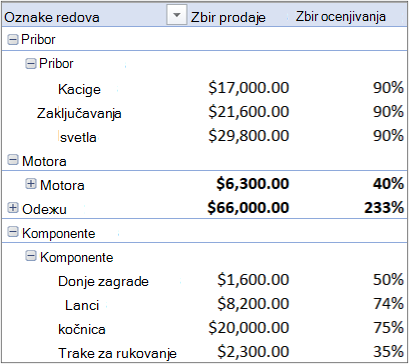 |
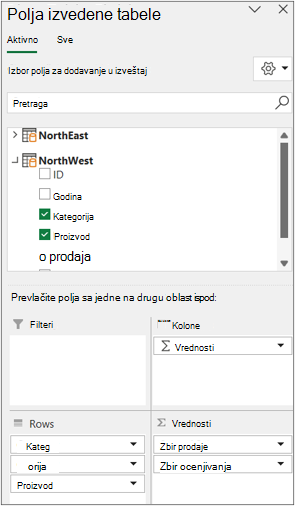 |
Po čemu se ova izvedena tabela razlikuje? Obratite pažnju na to da lista polja sa desne strane ne prikazuje samo jednu tabelu već čitavu kolekciju tabela. Svaka od njih sadrži polja koja možete kombinovati u jednoj izvedenoj tabeli kako biste isekli podatke na više načina. Nije potrebno nikakvo ručno oblikovanje ili pripremanje podataka. Čim uvezete podatke, možete odmah napraviti izvedenu tabelu zasnovanu na srodnim tabelama.
Evo tri osnovna koraka za dodavanje više tabela na listu polja izvedene tabele:
Prvi korak: uvoz povezanih tabela iz baze podataka
Uvoz iz relacione baze podataka, kao što je Microsoft SQL Server, Oracle ili Access. Istovremeno možete da uvezete više tabela:
-
Povezivanje sa Oracle bazom podataka
Možda ćete morati da instalirate dodatni klijentski softver. Proverite sa administratorom baze podataka da li je to neophodno.
Beleške Nije podržano u programu Excel za Mac. -
Povezivanje sa Access bazom podataka
Više informacija potražite u uputstvu: Uvoz podataka u Excel i Kreiranje modela podataka za detalje.
Beleške Nije podržano u programu Excel za Mac. -
Povezivanje sa IBM DB2 bazom podataka
Beleške Nije podržano u programu Excel za Mac. -
Povezivanje sa MySQL bazom podataka
Beleške Nije podržano u programu Excel za Mac.
Drugi korak: dodavanje polja u izvedenu tabelu
Obratite pažnju na to da lista polja sadrži više tabela.
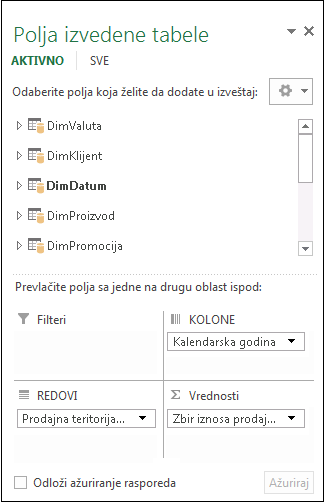
To su sve tabele koje ste izabrali tokom uvoza. Svaku tabelu možete da razvijete i skupite kako biste videli njena polja. Sve dok su tabele povezane, izvedenu tabelu možete da kreirate prevlačenjem polja iz bilo koje tabele u oblasti VREDNOSTI, REDOVI ili KOLONE. Možete:
-
Numerička polja prevucite u oblast VREDNOSTI. Na primer, ako koristite uzorak baze podataka Adventure Works, možete prevući polje SalesAmount iz tabele FactInternetSales.
-
Prevucite polja sa datumom ili teritorijom u oblast REDOVI ili KOLONE da biste analizirali prodaju po datumu ili teritoriji.
3. korak: opcionalno kreiranje relacija
Ponekad morate da kreirate relaciju između dve tabele da biste ih koristili u izvedenoj tabeli. Ako dobijete poruku da je potrebna relacija, kliknite na dugme Kreiraj da biste započeli kreiranje.
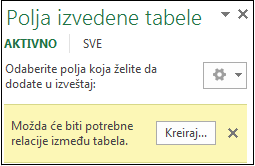
Napomena Modeli podataka nisu podržani u programu Excel za Mac.
Relacione baze podataka nisu jedini izvor podataka koji omogućava da radite sa više tabela u listi polja izvedene tabele. Možete da koristite tabele u radnoj svesci ili da uvezete feedove podataka koje zatim integrišete sa drugim tabelama podataka u radnoj svesci. Više informacija potražite u članku Uvoz više tabela iz drugih izvora podataka.
Da biste postigli da svi ti nepovezani podaci rade zajedno, dodajte svaku tabelu u model podataka, a zatim kreirajte relacije između tabela pomoću podudarnih vrednosti polja. Više informacija potražite u člancima Dodavanje podataka radnog lista u model podataka pomoću povezane tabele, Kreiranje relacije između dve tabele i Kreiranje relacija u prikazu dijagrama.
Kada kreirate model podataka, možete da koristite ove podatke u analizi. Evo kako da napravite novu izvedenu tabelu ili izvedeni grafikon korišćenjem modela podataka u radnoj svesci.
-
Kliknite na bilo koju ćeliju na radnom listu.
-
Izaberite stavku Umetanje, a zatim strelicu nadole ispod stavke Izvedena tabela.
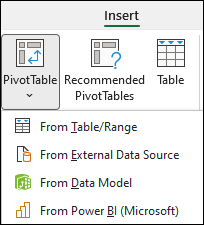
-
Izaberite stavku Iz spoljnog izvora podataka.
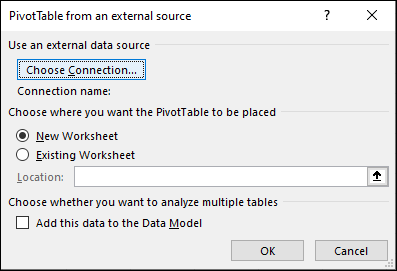
-
Izaberite stavku Odaberi vezu.
-
Na kartici Tabele, u meniju Ovaj model podataka radne sveske, izaberite stavku Tabele u modelu podataka radne sveske.
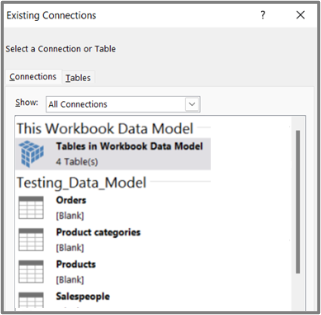
-
Kliknite na dugme Otvori, a zatim kliknite na dugme U redu da biste prikazali listu polja koja sadrži sve tabele u modelu.










